สวัสดีครับน้องๆชาว Dek-D.com ทุกคน เป็นอย่างไรบ้างครับ เลื่อนเปิดเทอมไปยาวเลย เพราะพิษ "ป้าน้ำ" (ที่เรียกป้าเพราะเลย "หลักสี่" ไปแล้ว แป้กมั้ย?) อยู่บ้านเบื่อเลยใช่มั้ยครับ ฮ่าๆ แต่ก็คิดในแง่ดีนะครับ จะได้มีเวลาอ่านหนังสือเตรียมตัวสอบแอดมิชชั่นเพิ่มมากขึ้น ไม่กล้าออกหนีเที่ยวที่ไหนเพราะกลัวโดน จระเข้กิน *0*/
เอาล่ะครับมาเข้าเรื่องของเราดีกว่า กลับมาพบกันอีกแล้วใน เทคนิคการแต่งภาพ !!! ซึ่งวันนี้พี่บอยได้หาวิธีการแต่งภาพมา 1 เทคนิค นั่นคือ " การแต่งภาพถ่ายให้เป็นภาพการ์ตูน หรือรูปวาดนั่นเอง" ซึ่งในโลกใบนี้มีหลายวิธี หลายเทคนิค วันนี้พี่บอยจะเอาวิธีที่ง่ายที่สุดมาสอนน้องๆ กันนะครับ

อันนี้คือรูปตัวอย่างที่เราจะมาแต่งกันนะครับ
ขั้นตอนแรกเลย เปิดภาพที่เราต้องการแต่ง ในที่นี้พี่บอยใช้ Adobe photoshop นะครับ
จากนั้น ไปที่ Filter > Artistic > Poster Edges
เมื่อเข้าไปแล้วจะมีหน้าต่างขึ้นมา แบบนี้
ให้เราดูช่องตั้งค่า
ที่แถบ Edge Thickness ตัวเลขยิ่งมาก เส้นขอบจะยิ่งเข้มนะครับ ลองปรับดู
เมื่อเราตั้งค่าเรียบร้อยแล้ว กด ok เลย
จากนั้นขั้นตอนต่อไปเราจะทำให้ภาพโทรสีมีความชัดเจนขึ้น ด้วยการไปที่
Image > Adjustments > Brightness/Contrast
ต่อไปเป็นขั้นตอนสุดท้าย ในการทำให้ภาพเป็นการ์ตูนแล้วครับ ไปที่
Filter > Artistic > Cutout
ปรับค่าตามความเหมาะสม (ดูรูปพรีวิวได้ เพราะแต่ละภาพจะใช้ค่าไม่เหมือนกันนะครับ)
เสร็จแล้วก็จะได้รูป การ์ตูนที่เป็นภาพวาดออกมาแล้ว !!!
สำเร็จแล้ว!! ไม่ยากอย่างที่คิด
เป็นอย่างไรกันบ้างครับ กับเทคนิคการแต่งภาพ ที่พี่บอยนำมาฝากกันในวันนี้ ถูกใจน้องๆ กันหรือเปล่า วิธีนี้ถือเป็นวิธีที่ง่ายและซับซ้อนน้อยที่สุดแล้วเท่าที่พี่บอย ลองค้นดู ถือว่าน่าจะเป็นประโยชน์สำหรับน้องๆ ไม่มากก็น้อยนะครับ สำหรับครั้งหน้าพี่บอยจะเอาเทคนิคอะไรมาฝากนั้น
คงต้องอดใจรอ กันหน่อยแล้วล่ะครับ อิอิ
.
.
.
.
.
|



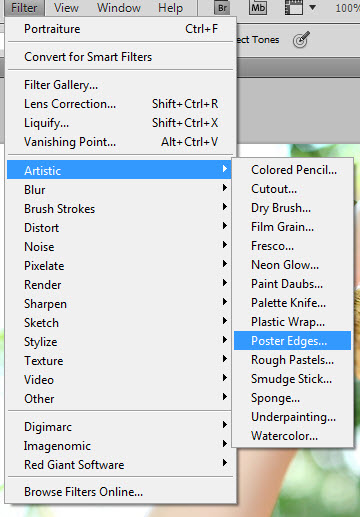
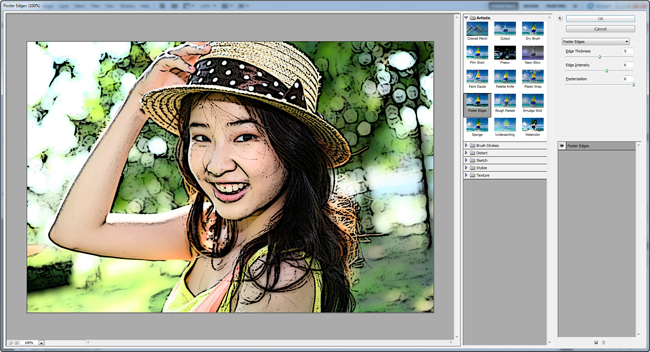
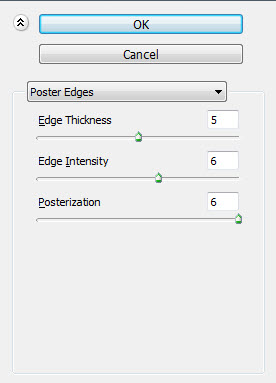
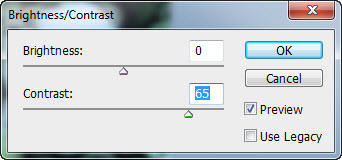

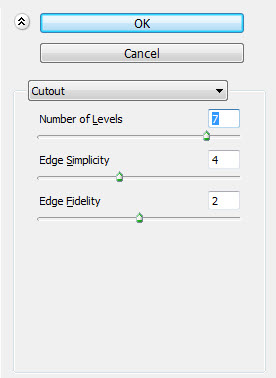




61 ความคิดเห็น
ป้าน้ำ!!! ถ้า คห.1 ไม่ถามเราก้ไม่รู้นะเนี่ย อย่างนี้เค้าเรียกว่า "มุขไม่ฮา พาเพื่อนเครียด"ใช่มั้ย
(ล้อเล่นนะ) มันฮามาก 555555555555555555555555
แก้ไขครั้งที่ 1 เมื่อ 18 พฤศจิกายน 2554 / 15:52
เทคนิคเจ๋งค่ะ พยายามหลายรอบและ ทำไม่ได้ มีวิธีง่ายๆ แบบนี้ด้วยหรอ ๕๕
ไม่ทันนึก
จะลองเอาไปใช้นะคับ
ขอคุณมากมากครับ